Перенос данных из Финтабло в ПланФакт.
Если вы ранее вели учёт в другом сервисе, данная статья поможет вам перенести операции в ПланФакт, сохранив разбивку по проектам и статьям.
Для того чтобы импортировать операции из сервиса Финтабло в ПланФакт, выполните следующий порядок действий:
1. Запустите Финтабло.
Перейдите в раздел Деньги->Операции и нажмите на Экспорт, чтобы выгрузить таблицу Excel с операциями:
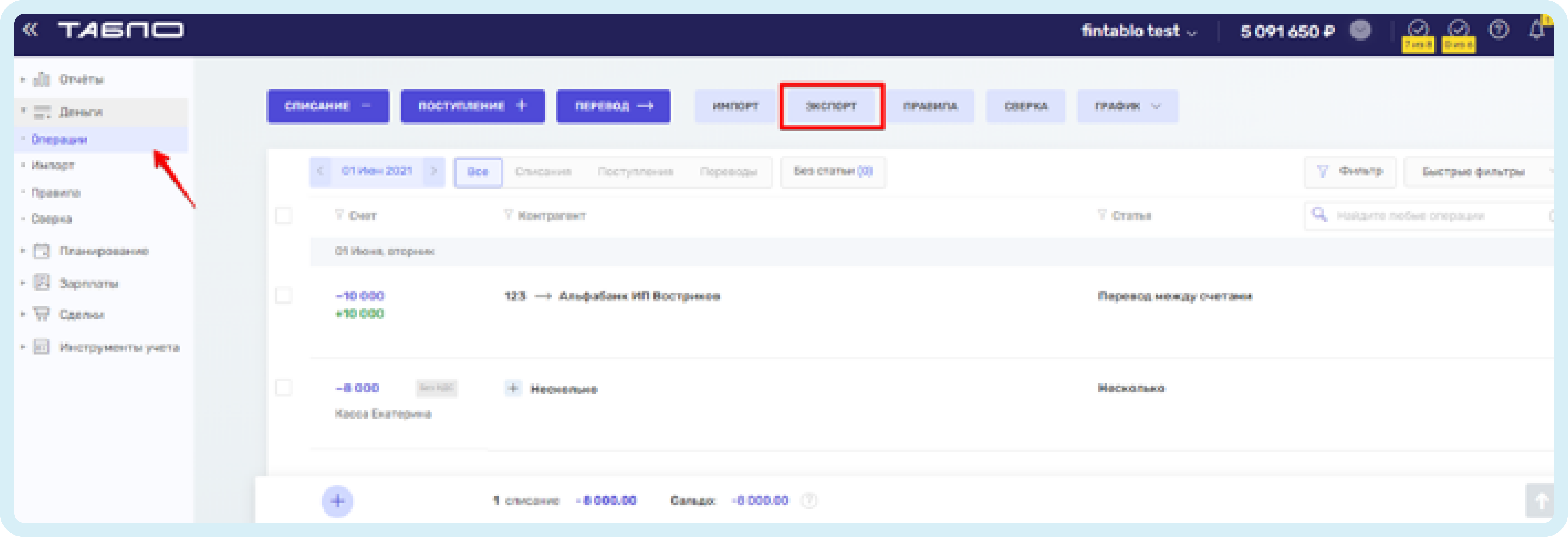
Если нужно экспортировать данные по определенным признакам, воспользуйтесь вначале Фильтром операций, а после этого нажмите на Экспорт:
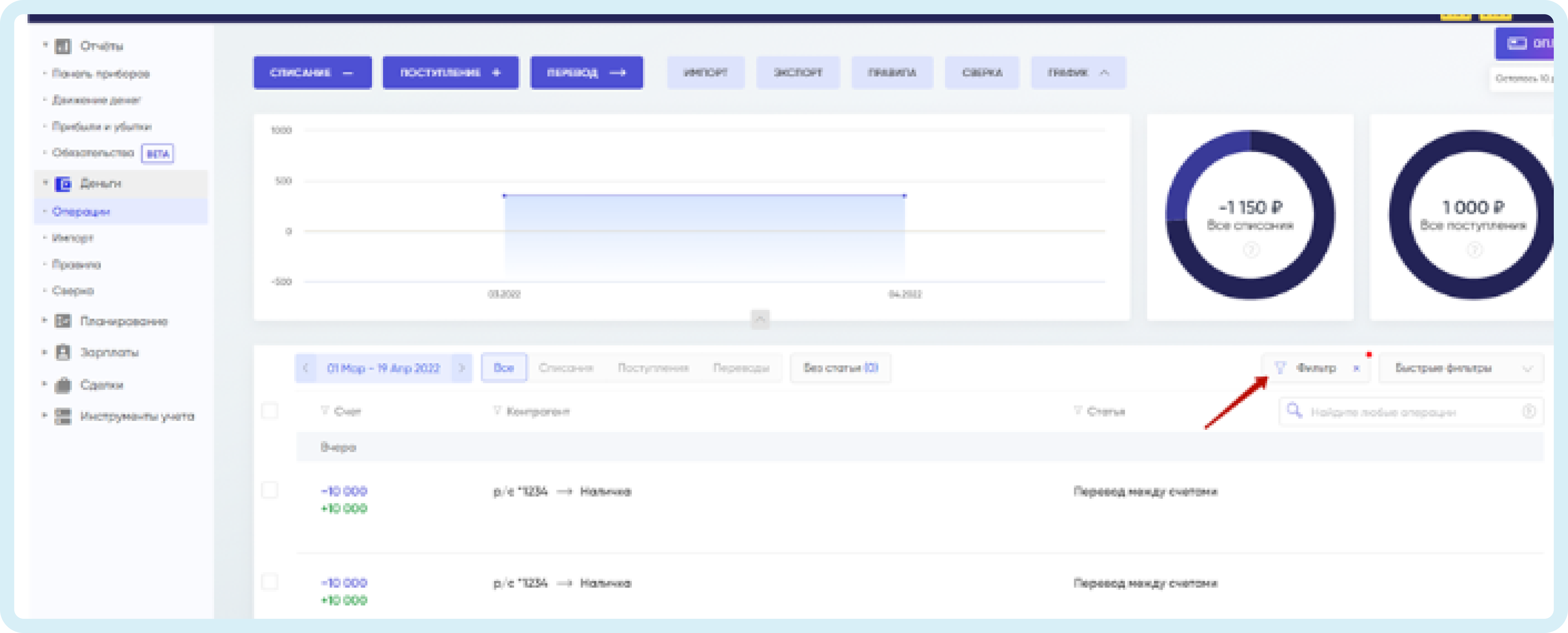
2. Откройте загруженный файл Excel.
3. Данный файл нужно привести к формату, который распознает ПланФакт. Образец можно скачать в ПланФакте в разделе Операции - Импортировать - Из Excel, далее нажмите на ссылку "скачать тут".
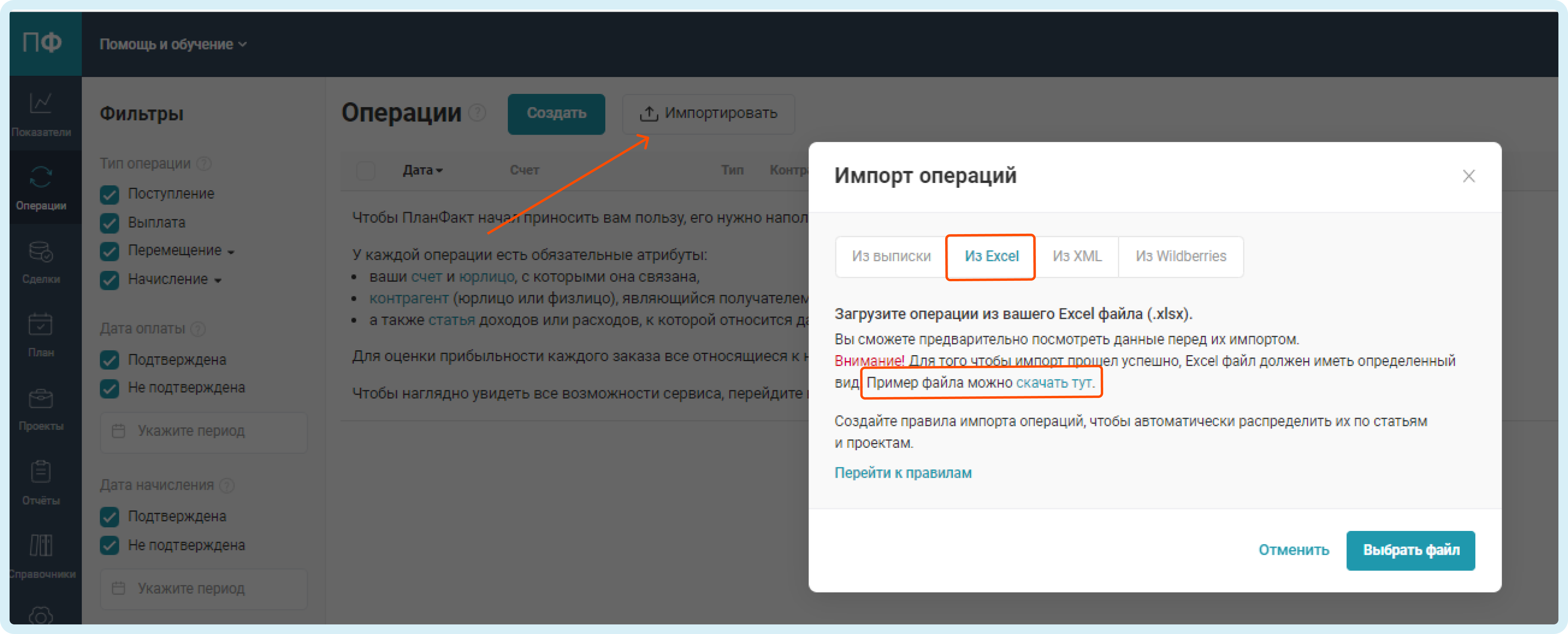
4. Для того чтобы данные были загружена в ПланФакт, нужно обязательно заполнить столбцы, выделенные в нашем шаблоне Excel оливковым цветом:
- Дата оплаты
- Тип
- Счет
- Юрлицо
- Сумма
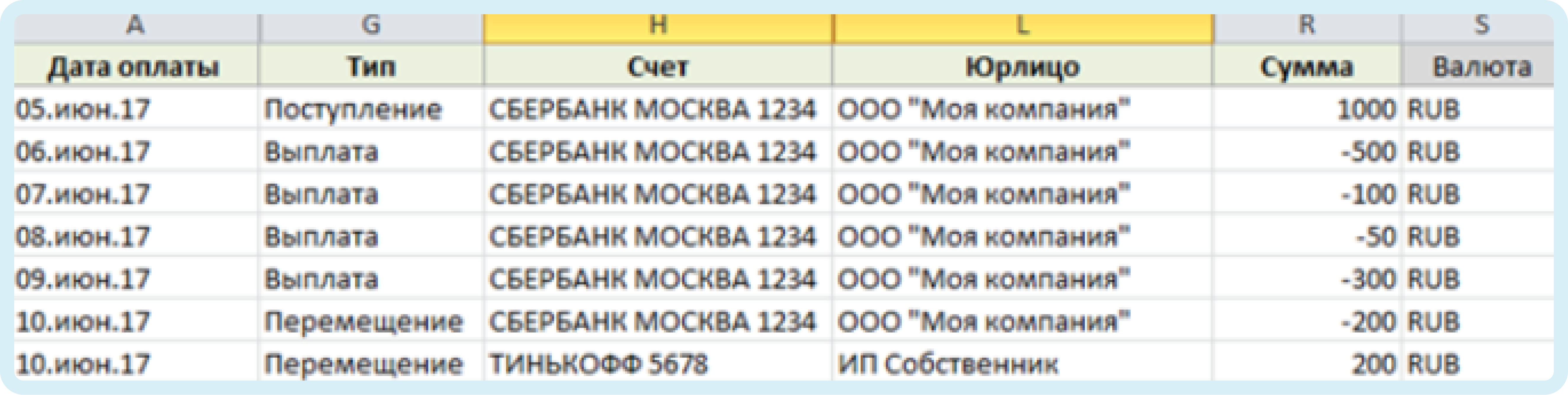
Остальные столбцы заполнять необязательно.
5. Давайте установим соответствие столбцов в файлах из Финтабло и из ПланФакта:
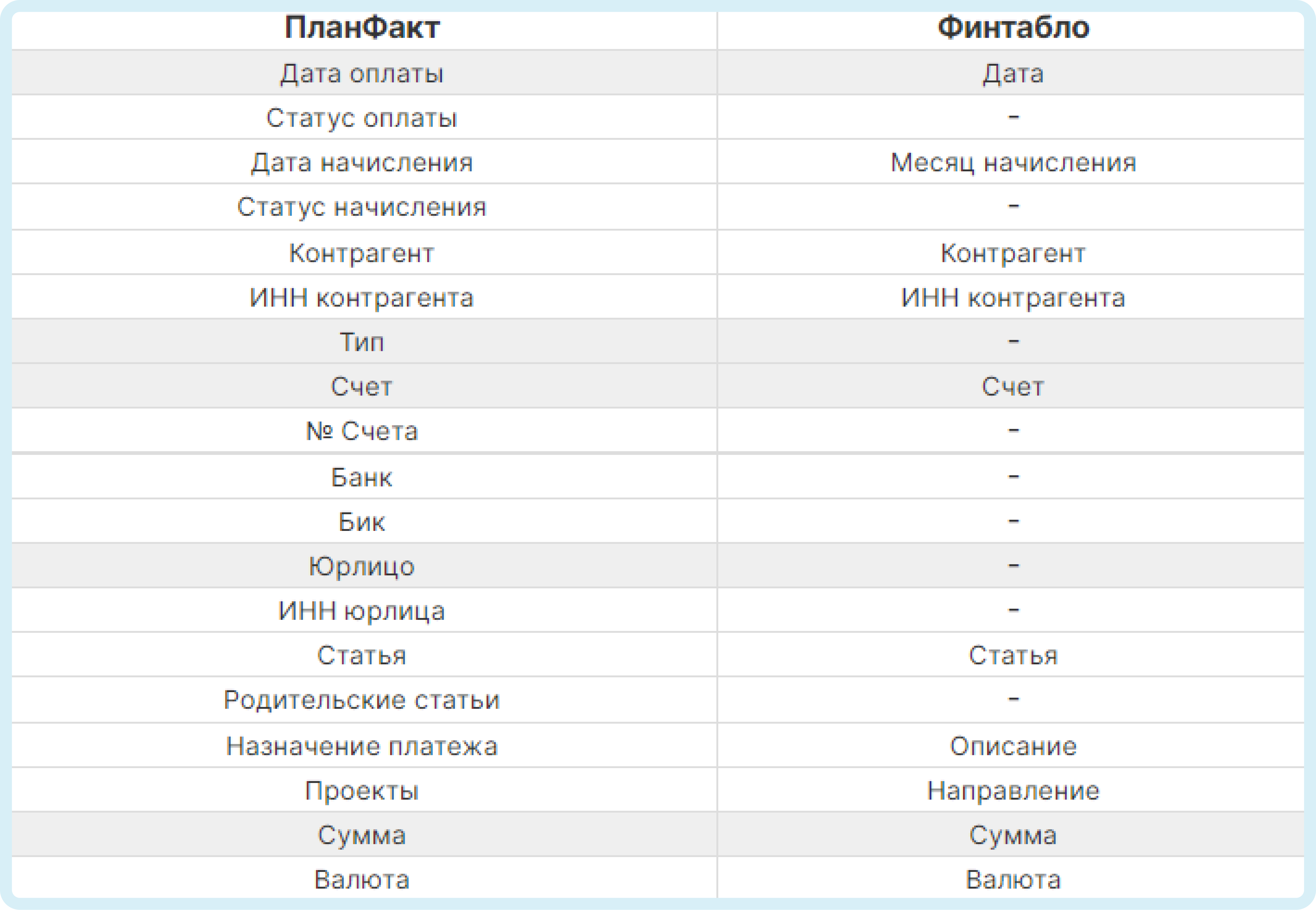
6. Скопируйте значения из столбцов таблицы, сформированной сервисом Финтабло, в соответствующие столбцы таблицы ПланФакта. При необходимости отредактируйте значения.
Вручную нужно заполнить обязательно столбцы Тип и Юрлицо.
В ПланФакте используется три типа операций: Поступление, Выплата, Перемещение.
В Финтабло операция Перемещение отражается в таблице двумя строчками как Поступление и Выплата по статье "Перевод между счетами":

Для того, чтобы ПланФакт распознал данную операцию, замените "Перевод между счетами" на [Списание] и [Зачисление] (в квадратных скобках):

Сохраните файл.
7. Для загрузки операций в ПланФакт перейдите в раздел Операции - Импортировать операции - Из Excel, выберите сохранённый файл:
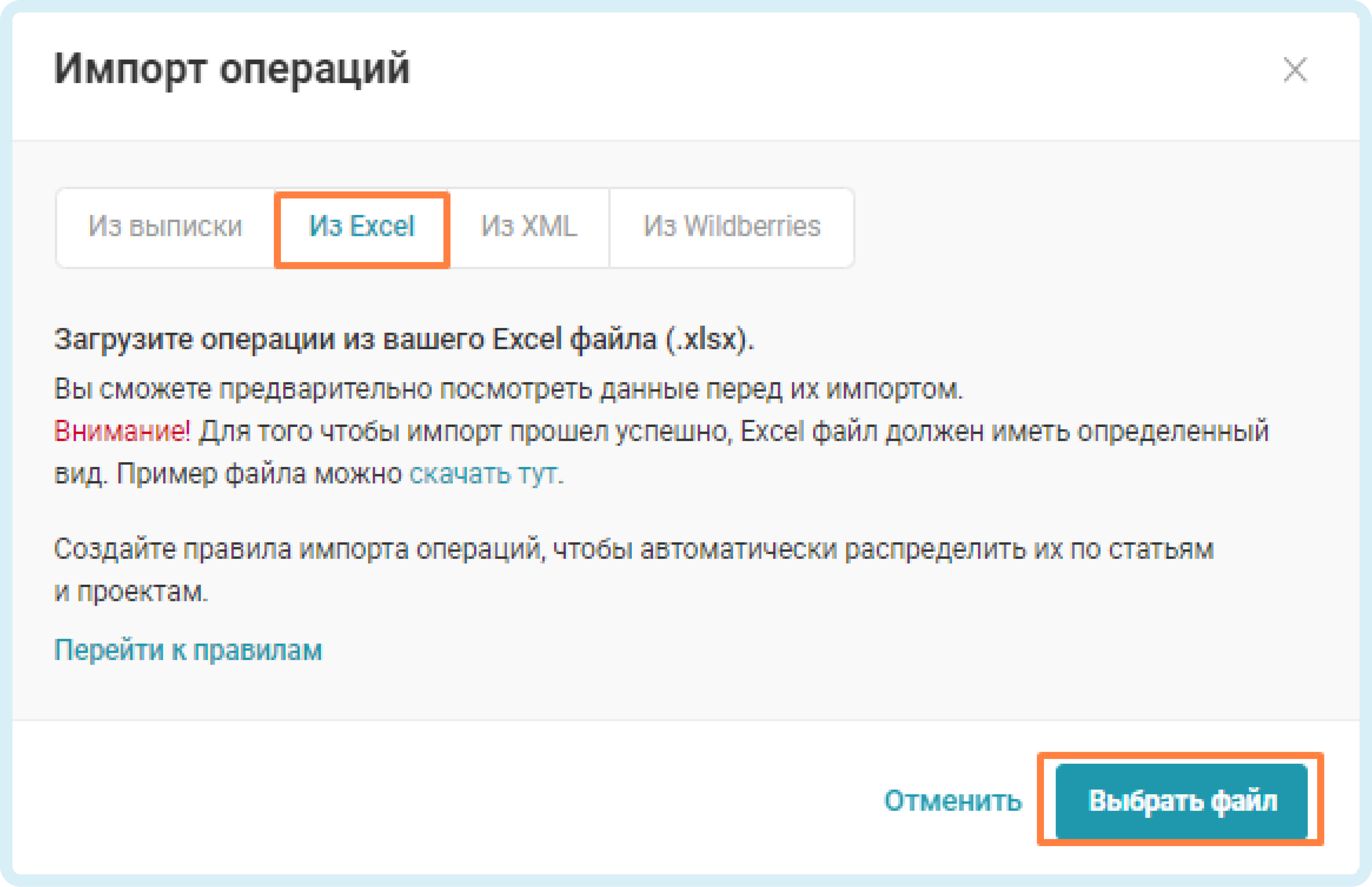
8. В появившемся окне предимпорта вы увидите, какие операции будут загружены в ПланФакт. Если таких операций в сервисе нет, то у них будет статус - Новая. Также будет отображено количество новых юрлиц, операций, контрагентов, счетов, которых еще нет в ПланФакте и которые будут загружены.
9. Для загрузки операций нажмите Сохранить. Если операции успешно загружены, вы увидите информационное сообщение с подтверждением загрузки:
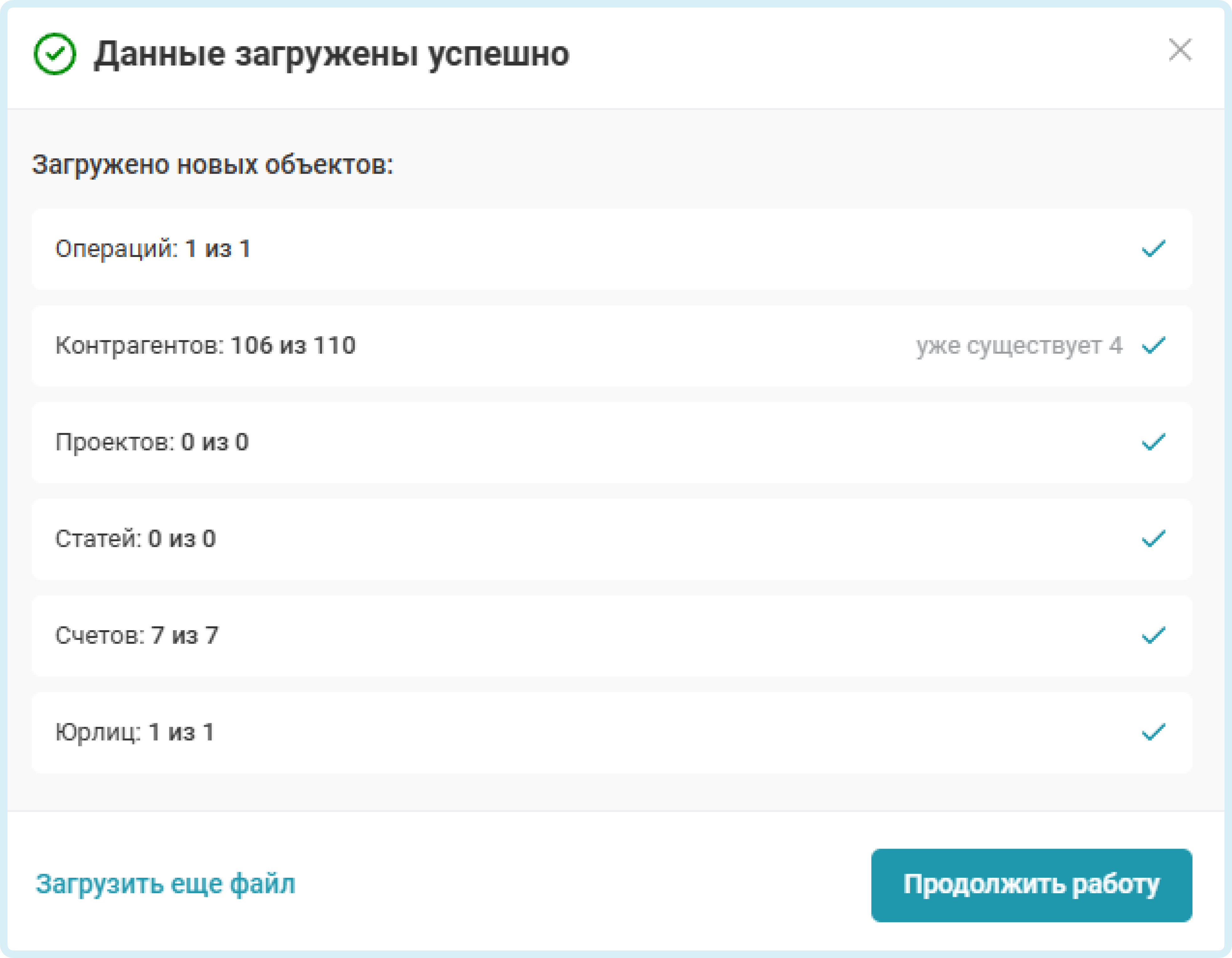
10. Если при заполнении таблицы Excel что-то было заполнено неверно, то на предимпорте загрузки операций вы увидите сообщение о том, что не удалось распознать несколько операций. В этом случае нажмите Скачать отчет, в котором будет указано в какой строке содержится ошибка.
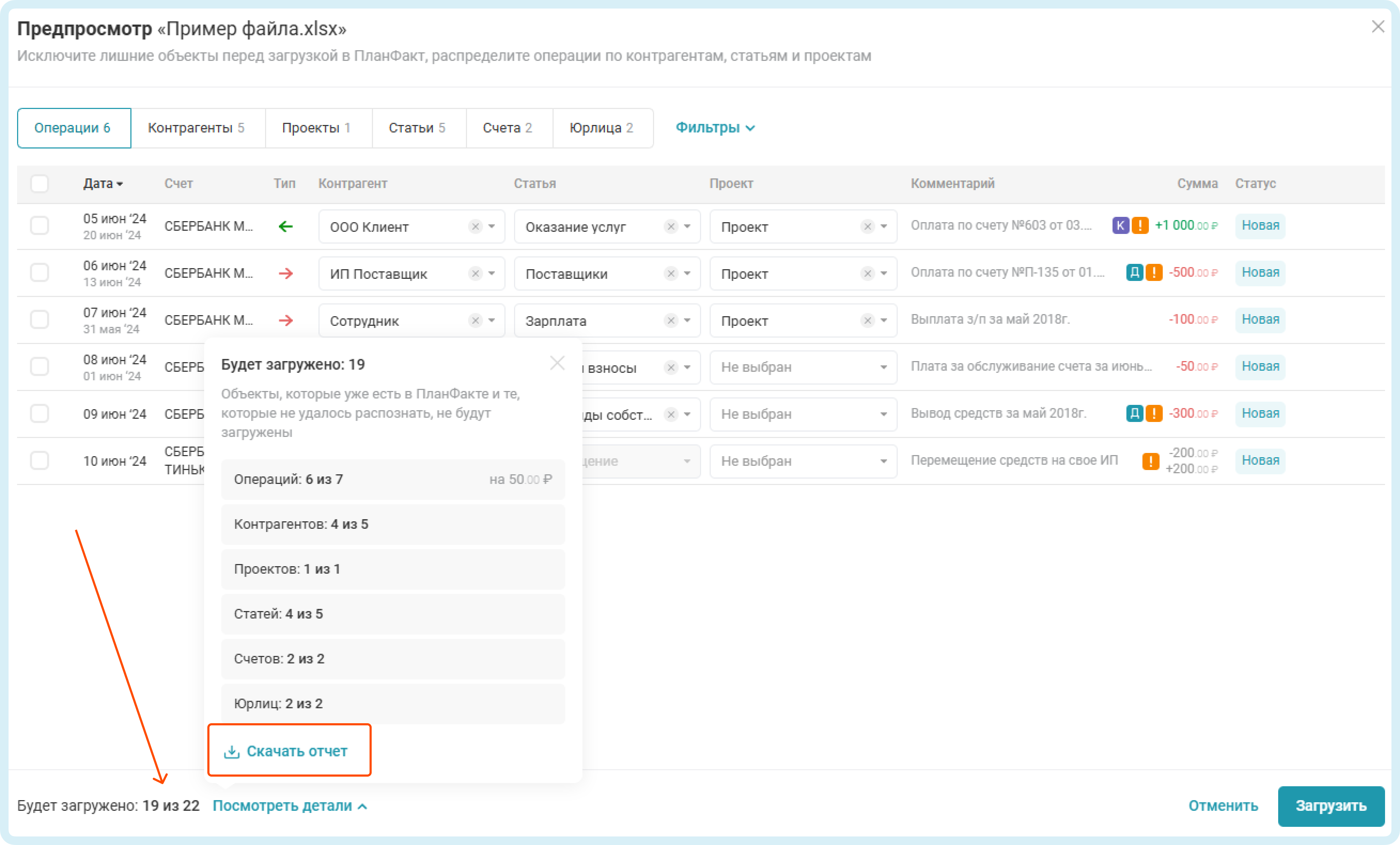
Исправьте ошибку и загрузите файл заново.

Обратите внимание, что операции могут не загружаться, если счёт, по которому проходят операции, перенесен в архив или дата начального остатка позже, чем дата операции в файле.
Проверить это можно в разделе Справочники - Мои счета. Нажмите на нужный счет, у вас откроется карточка для редактирования счета.
Нажмите кнопку Изменить остаток, откроется окно для начального остатка - внесите сумму и дату начального остатка.
Также в файле Excel не должно быть формул и ссылок.
